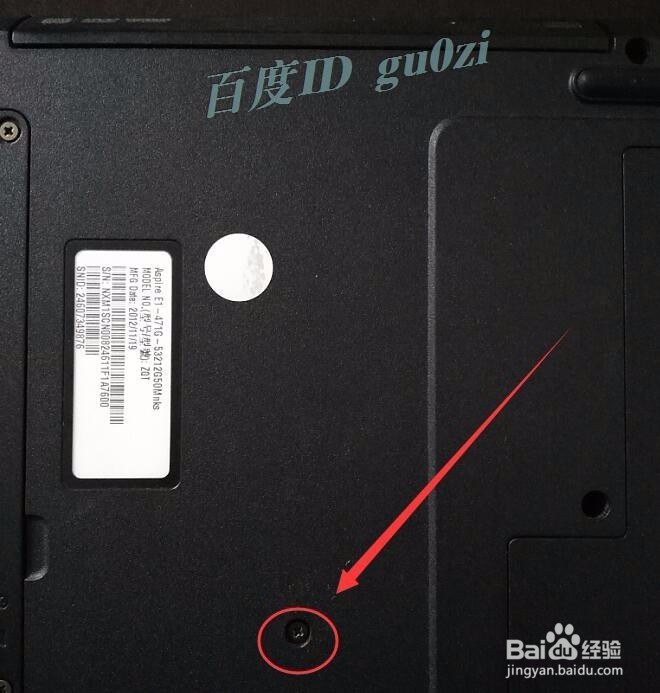笔记本,Acer E1-471G怎么安装第2块硬盘托架升级
1、把Acer E1-471G笔记本翻到D面,即背面.将锁定光驱的螺丝旋下,然后往外轻轻拨出光驱.

2、将硬盘托架从包装盒中取出,翻到背面,并取下用于旋转固定硬盘螺丝的小工具.

3、将硬盘托架翻回正面,并将笔记本硬盘放在硬盘托架中容纳硬盘的位置.

4、温柔得用力将硬盘往SATA接口的方向推送,使之与托架上的接口紧密结合

5、用小工具,对托架两侧的硬盘固定螺丝进行调整,直到锁定硬盘.


6、要特别注意光驱与主板接触口右侧的小金属片,一定要把这块宝贝拆下,安装到托架上,不然托架是无法与D面的螺丝进行亲密接触的.

7、经过以上的准备,我们终于把托架和硬盘装到主机上了,可以发现好像少了些什么,是不是很丑,那么怎么办呢?

8、对比之后发现光驱上的这块黑色按钮档片大小正好与托架相符,那么怎么把这块档片边框取下来呢?

9、找一根回形针,弄直了之后,从光驱边框的开盖小孔插入,就可以让光驱的托盘弹出来了

10、找到托盘下侧靠近外壳边沿的一个卡槽,用小工具(或小的一字螺丝刀),轻轻往里捅一下,托盘的档片边框就可以往外拉动了.

11、将托盘的档片边框往外拉动了然后注意另一侧的卡扣,稍微斜一点拉提,就可以把档片取下,


12、将光驱的档片,带竖钩的一端,先安装在托架的左下角.然后将档片往托架的主体靠拢.用力一按,直到挡片与托架安装到了一起.


13、再把组装完成的带硬盘档片边框的托架,安装到笔记本主机上,这样看下,是不是很美观,结合得天衣无缝了呢?
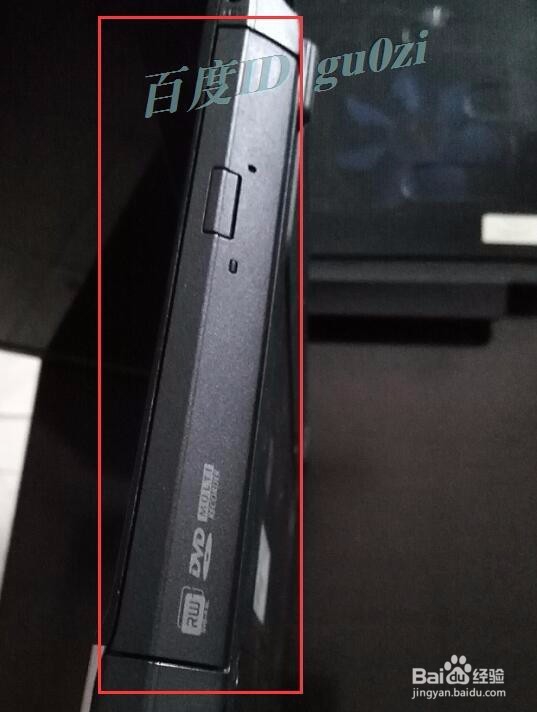
14、接通电源,打开笔记本电脑,注意看下,这个指示施撼镉颊灯也亮起来了.等进入系统,确定硬盘识别正常之后关机.再把D面的螺丝锁回去.这样,笔记本通过硬盘托架可以安装2块硬盘的踝怆赜泖操作就完成了.18:11 2016/1/19